今天和大家分享一下win10系统AdsL经常自动断线问题的解决方法,在使用win10系统的过程中经常不知道如何去解决win10系统AdsL经常自动断线的问题,有什么好的办法去解决win10系统AdsL经常自动断线呢?小编教你只需要 1、首先在win10系统桌面上点击打开“开始-〉控制面板”选项; 2、然后在弹出来的控制面板中选择点击“网络和 internet”选项;就可以了;下面就是我给大家分享关于win10系统AdsL经常自动断线的详细步骤::
1、首先在win10系统桌面上点击打开“开始-〉控制面板”选项;
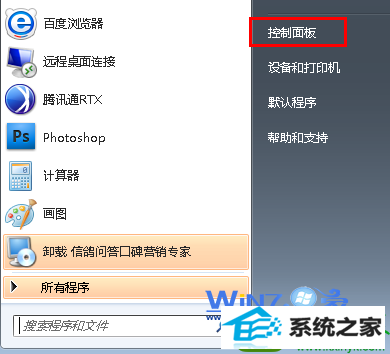
2、然后在弹出来的控制面板中选择点击“网络和 internet”选项;
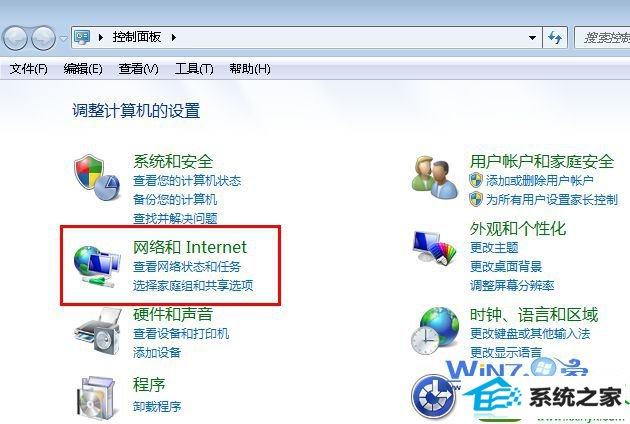
3、接着继续选择点击“网络和共享中心”选项;
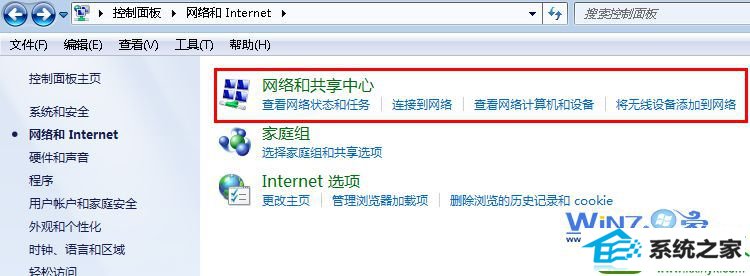
4、然后在网络和共享中心界面的左侧选择单击“更改适配器设置”;
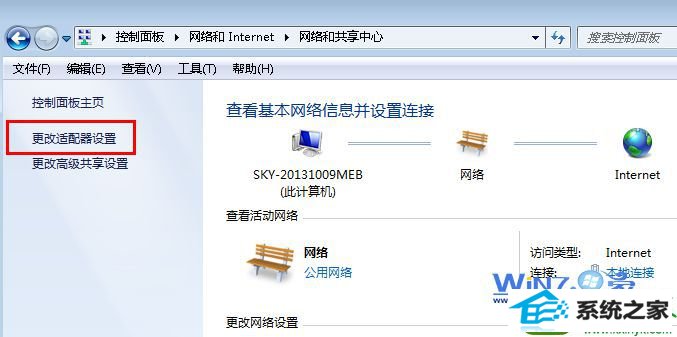
5、然后右击AdsL宽带连接图标选择“属性”,在弹出来的属性窗口中切换到“选项”选项卡,在“挂断前的空闲时间”后面的下拉菜单中选择“从不”,点击确定按钮退出保存即可。
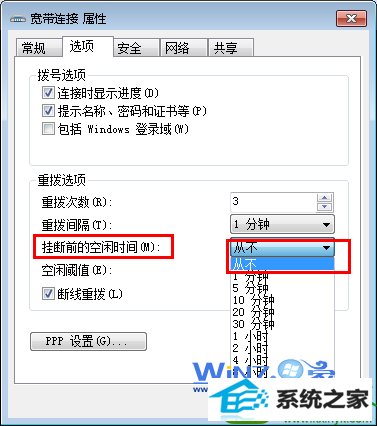
以上为大家介绍的方法就是关于n7下AdsL经常自动断线怎么办,如果你也发现电脑在闲置的时候AdsL掉线的话赶紧试试上面的方法吧,这样就不用担心闲置的时候经常自动断线了,
分享到: